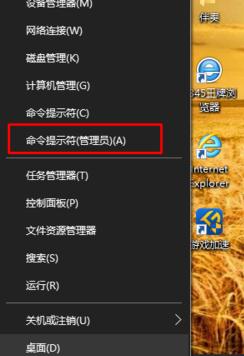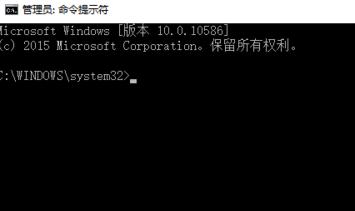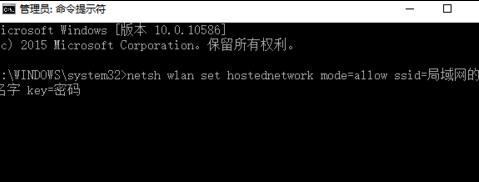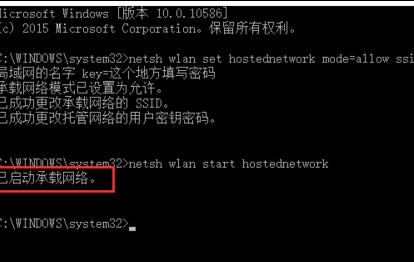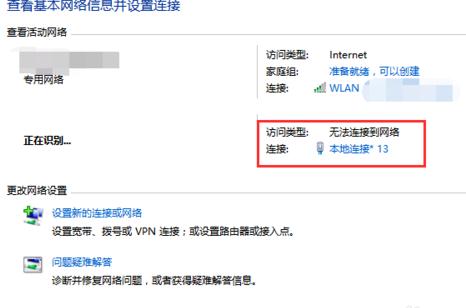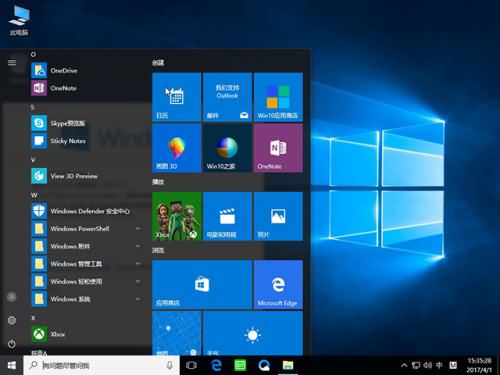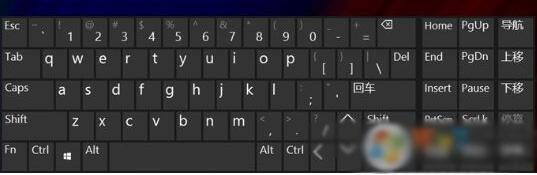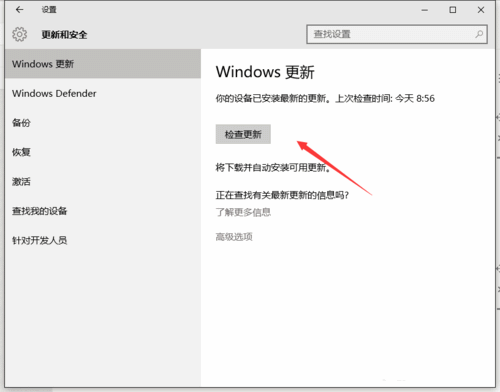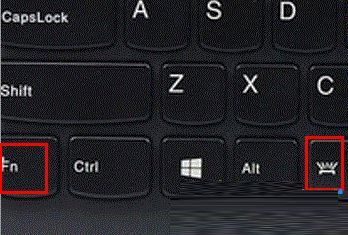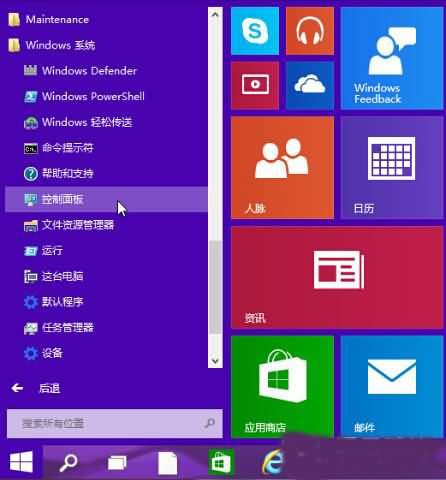发布于:2020-04-02 10:30:59发布者:天晴网友
win10笔记本如何建立局域网,其实win10笔记本如何建立局域网很简单,下面小编就针对win10笔记本如何建立局域网字儿写了一篇图文教程,有需要win10建立局域网的朋友可以参考一下小编的win10建立局域网的方法,以下就是win10笔记本如何建立局域网的方法,希望可以帮到你。
win10创建局域网的方法:
01
找到桌面左下角windows的图标点击右键

win10创建局域网的方法一
02
在弹出的方框中找到命令提示符,打开
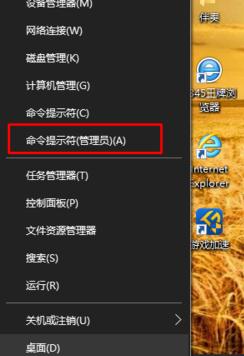
win10创建局域网的方法二
03
弹出如图命令框,在里面直接输入netsh wlan set hostednetwork mode=allow ssid=局域网的名字 key=密码
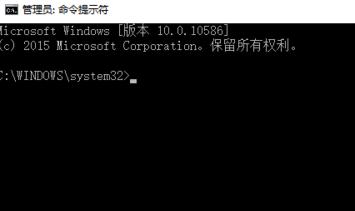
win10创建局域网的方法三
04
到这一步别急着回车,在空格输入netsh wlan start hostednetwork后按回车
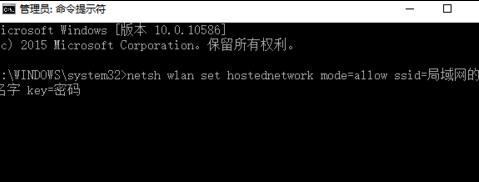
win10创建局域网的方法四
05
当提示出现已启动承载网络,才算完成,否则一定是输入错误,直接复制粘贴最好
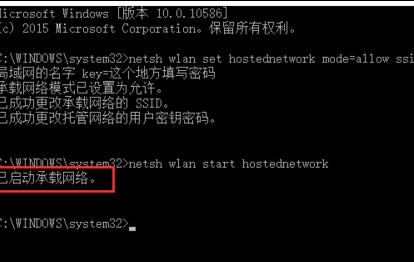
win10创建局域网的方法五
06
打开网络连接,发现已经创建好了局域网,等小伙伴的加入吧
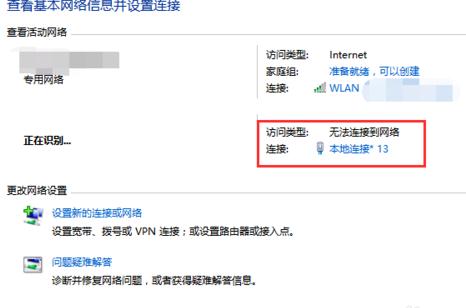
win10创建局域网的方法六
以上就是win10笔记本如何建立局域网的方法,觉得还可以,有帮助的朋友可以收藏起来参考下,希望可以帮到你,更多今精彩内容敬请参考查看。
声明:该文观点仅代表作者本人,天晴滚动网系信息发布平台,仅提供信息存储空间服务。
-
通过32位系统和64位操作系统之间的区别内容后,很多的用户都想选择安装win10 32位专业版系统,不过32位win10业版系统到哪下载呢?别焦急,这就为你带来w10 32位专业版下载内容。 win10
-
笔记本电脑自动重启怎么办?相信不少使用笔记本的用户都有遇到这个问题,今天小编将为大家分析导致笔记本电脑自动重启的原因,并教大家如何解决这个问题,大家一起来看看吧。
-
最近有用户在重装windows10正式版后发现ps/2键盘突然用不了,那遇到此问题该怎么解决呢?下面小编就给大家介绍一下重装win10后PS2接口鼠标无法使用的解决方法。 01 连接USB键盘、鼠标。
-
如何获取win10周年更新呢?在之前微软有推送更新win10,或许你错过了,或许你没有收到W10周年更新,这些都没有关系,跟着下面的方法操作,保证让你轻松获取windows10周年更新。 最新系
-
最近有用户在重装win10系统后想要开启键盘背光灯,但又不知道该怎么开启?下面小编就给大家介绍一下重装Win10系统后开启键盘背光灯的方法。 我们可以通过FN+空格开启或关闭,支持这
-
最近有很多win10系统用户不知道如何设置关闭显示器的时间,下面小编就给大家介绍一下win10系统中设置显示器自动关闭时间的方法。 01 我们依次打开开始菜单 所有程序 Windows程序 控制